Qué hay de nuevo en Windows 10 Creators Update
La nueva gran actualización de Windows 10, llamada Windows 10 Creators Update (nombre interno Redstone 2) fue liberada por Microsoft desde el 11 de abril de 2017. Como sucedió con la actualización anterior es gratis e incluye una gran cantidad de nuevas características. Windows 10 Creators Update no se ha distribuido hacia todos los equipos de forma masiva, sino que su distribución será paulatinamente. Si lo deseas puedes actualizar a Windows 10 Creators Update ahora. Solo ve al sitio de descarga de software y selecciona Actualizar ahora.
3D para todos
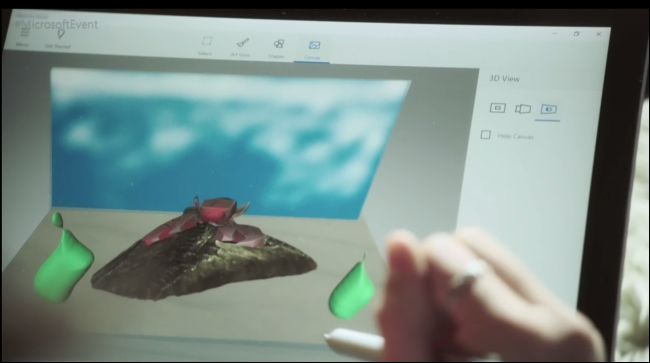
3D para todos – Windows 10
Microsoft está haciendo una gran apuesta por la creatividad en 3D con Creators Update. El nuevo Paint 3D te permite trabajar y crear modelos 3D. Esta nueva actualización viene además con una app llamada View 3D Preview que permite abrir, ver, rotar y aumentar modelos 3D. Actualmente soporta las extensiones .fbx y .3mf.
Adicionalmente, el navegador web Microsoft Edge soporta contenido 3D. Puede ser usado para subir y descargar modelos 3D (incluyendo modelos exportados desde Minecraft, SketchUp y Remix3D). Windows puede también, imprimir cualquier tipo de modelo 3D en una impresora 3D. Esto permite a los jugadores de Minecraft traer al mundo real sus creaciones.
Microsoft PowerPoint soporta modelos y animaciones en 3D para sus transiciones como Morph. Por tanto estos modelos 3D pueden ser incorporados dentro de las presentaciones. Microsoft irá agregado nuevas características 3D a sus aplicaciones de Office como Word y Excel en el siguiente año.
Luz Nocturna
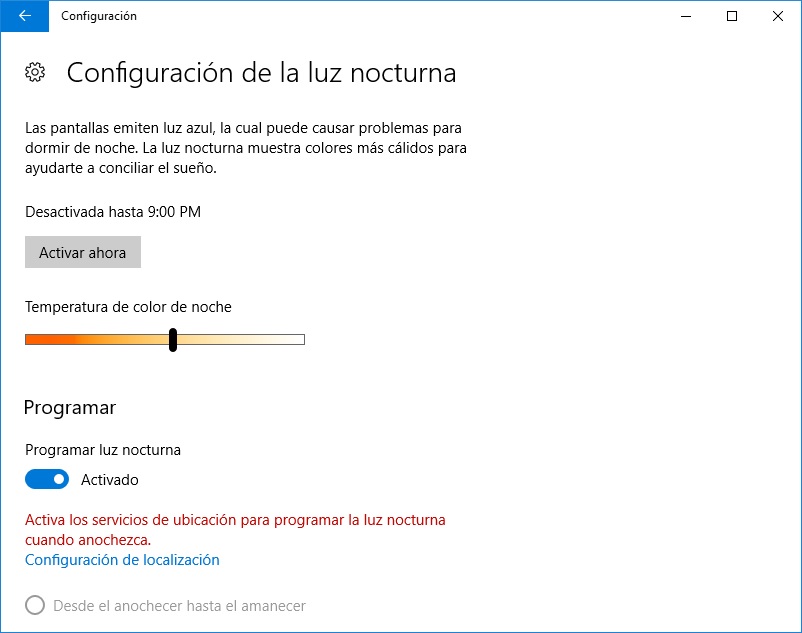
Luz Nocturna – Windows10
Windows 10 ahora posee la característica Luz Nocturna. Esto funciona de forma similar a la herramienta f.lux. En esencia, el modo “Luz Nocturna” hace que los colores sean más cálidos en la noche, lo cual te ayuda a conciliar el sueño, en teoría.
Para activar esta nueva característica, puedes hacerlo desde Inicio >> Configuración >> Sistema >>Pantalla >> Configuración de luz nocturna. Puedes configurar Windows, para que automáticamente active el modo de Luz Nocturna desde el anochecer hasta el amanecer o especificar las horas.
Modo de Juego
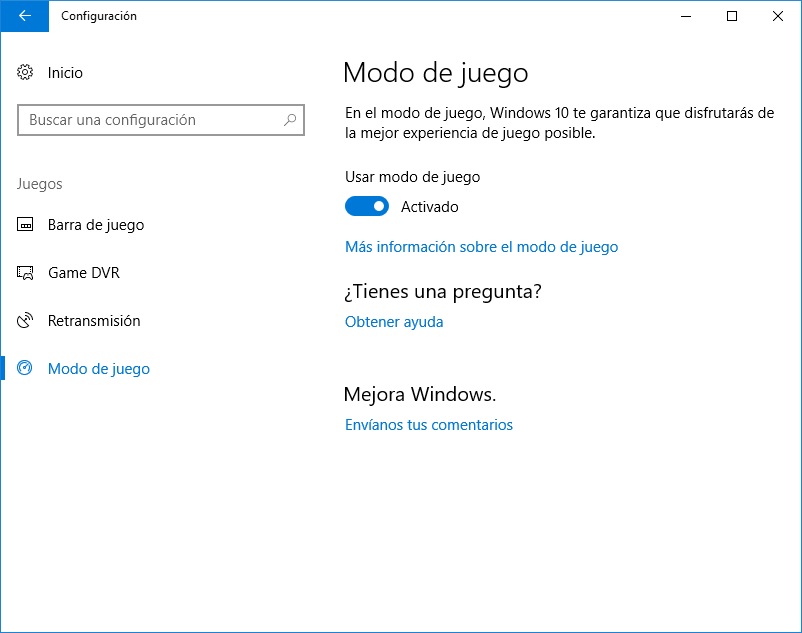
Modo de juego – Windows10
Windows 10 ha incorporado un Modo de Juego que mejora el rendimiento de los juegos, tanto las aplicaciones de la plataforma UWP (Windows Store) como las antiguas aplicaciones Win32 (escritorio).
Para activar este novedoso modo, puedes hacerlo abriendo la Barra de Juegos, presionando las teclas Windows + G y luego activando la opción “Si, esto es un juego”.
El Modo de Juego se encarga de priorizar el juego que estás jugando, mediante la asignación de más recursos del sistema al juego y menos recursos a las demás aplicaciones del sistema, acorde a MSPowerUser. Esto funciona mejor para las nuevas aplicaciones UWP (Windows Store), aunque Microsoft dice que para los juegos tradicionales Win32 también funciona. Esta nueva característica ahora es mucho más accesible: Inicio >> Configuración >> Juegos.
Multidifusión de Juego para Windows 10 y Xbox One
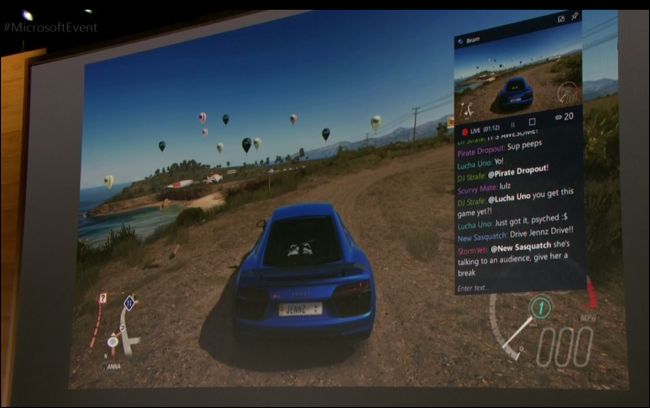
Game broadcasting – Windows 10
Microsoft Game DVR, permite grabar un video de un juego en segundo plano y subirlo a servicios sociales. Para ello, se le ha incorporado un nuevo botón: Broadcast. Esto permite transmitir en tiempo real tu juego hacia Xbox Live y tus amigos recibirán una notificación de lo que estás trasmitiendo. La nueva opción se encuentra disponible tanto en el Xbox One como en Windows 10 PCs. Este servicio es auspiciado por Beam, el cual fue comprado por Microsoft en agosto.
No obstante, esta característica solo puede transmitir a Xbox Live. Existen otras alternativas como Twitch y YouTube que son muy populares y que no son soportadas actualmente.
Otras mejoras para juegos en PC
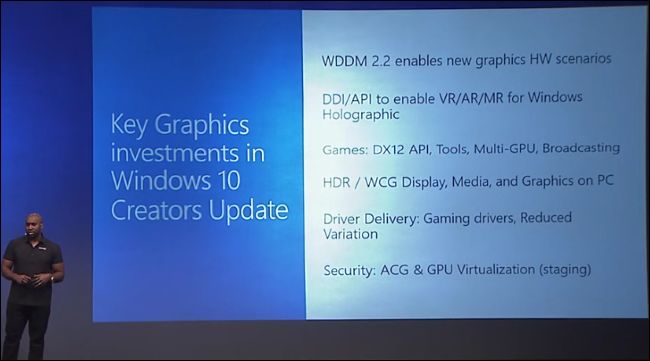
Mejoras para juegos – Windows 10
Microsoft ha desarrollado nuevos cambios para obtener una mejor experiencia a la hora de jugar en una PC con Windows 10. Actualmente está trabajando con Dobly para lanzar Dobly Atmos Positional Sound para PC y Xbox One. No será necesario comprar un nuevo hardware que soporte Atmos, Windows 10 te permitirá crear de forma virtual Dobly Atmos Positional Sound. Los juegos que descargues desde Windows Store podrán contener drivers empaquetados que te permiten ejecutar el juego con mejor rendimiento.
La Barra de Juego soporta muchos más juegos en pantalla completa, incluyendo Fallout 4, Dark Souls 3, Overwatch, Starcraft II, The Witcher 3: Wild Hunt y Terraria.
La app Xbox soporta torneos personalizados. Al crear un torneo, tus amigos pueden unirse tanto desde un Xbox One como desde una PC con Windows 10, si tienen activo Xbox Live en ambas plataformas.
Windows 10 Creators Update incluye Windows Display Driver Model 2.2 (WDDM 2.2) así como imágenes de alto rendimiento dinámico (high dynamic range, HDR) y un sporte de amplia gama de colores para juegos de PC y media.
Más información en PC Gaming WinHEC session.
Mejoras en Microsoft Edge
Edge posee una nueva barra de vistas previas de pestañas que te muestra una vista de cada pestaña que tienes abierta. Haz clic en el icono de la flecha hacia abajo (ubicada a la derecha de la última pestaña) para verla. Otra nueva característica en la administración de pestañas, es reservar las pestañas que tienes abiertas (botones de la esquina superior izquierda). Esto te permite restaurarlas más adelante si cierras el navegador. Además, es posible compartir el contenido de las pestañas con otras aplicaciones de tu sistema.
Microsoft Edge siempre ha sido un navegador web multiproceso, pero ha sido rediseñada su arquitectura en Windows 10 Creators Update. Ahora Edge debería ser más estable, más adaptativo (responsive) y más resistente a páginas webs lentas o congeladas.
Edge prefiere contenido HTML5 cuando esté disponible, bloqueando Flash por defecto. Puedes elegir cuándo cargar o no Flash. Evitar Flash te permitirá mejorar el tiempo de vida de la batería, seguridad y rendimiento web. Esta decisión sigue anuncios similares de Google, Mozilla y Apple.
Microsoft también agregó el soporte de pagos webs, el cual usa el “Payment Request API”, diseñado para hacer los pagos en línea más rápidos, ofreciendo los datos de la tarjeta de crédito y la dirección de envío almacenada en Microsoft Wallet. Está nueva característica no podrás usarla hasta tanto los sitios webs no la soporten.
Entre las pequeñas mejoras recibidas por Edge, también se encuentra la posibilidad de leer eBooks en formato EPUB, exportar tus favoritos a un archivo HTML e importar datos de otros navegadores webs en tu PC. La experiencia de usuario a la hora de descargar un archivo ha sido mejorada al nivel de Internet Explorer. Cuando estás descargando un archivo, puedes ejecutar la descarga sin guardarla primero o usar el botón “Guardar como” para elegir dónde guardar exactamente el archivo descargado.
Internamente, Edge soporta compresión Brotli. Este nuevo algoritmo ofrece un mejor radio de compresión y velocidad de descompresión. De esta forma, los sitios webs que usen este tipo de compresión pueden cargar más rápido. Este esquema de compresión está soportado en Google Chrome y Mozilla Firefox.
Nuevas Características en Cortana

Nuevas Características de Cortana – Windows 10
Cortana en Windows 10 Creators Update reconoce nuevos comandos de voz. Ahora es posible apagar la PC, reiniciar la PC, bloquear la pantalla o hibernar la PC. También puede bajar o subir el volumen del sistema. Puedes preguntarle a Cortana que canción se está reproduciendo y te dirá, entre otras cosas. Cuando tu PC está bloqueada e inactiva, puedes decir “Hola Cortana” y Cortana aparecerá a pantalla completa. Para ello debes activar Hola Cortana, en su configuración. Cortana ha sido integrada dentro de “Windows Out-Of-Box-Experience”, el asistente de configuración que ves cuando instalas una nueva PC. Los recordatorios también son más flexibles ahora en Cortana. Puedes configurar recordatorios mensuales o anuales, para eventos que sucederán una vez al mes o una vez al año.
Microsoft está trabajando además en una nueva característica de Cortana que te permitirá sincronizar apps entre tus dispositivos. Con la app de Cortana podrán enviarse notificaciones desde tu PC a tu teléfono inteligente (smartphone). También es posible desbloquear tu PC con un móvil. Para ello tu móvil debe tener instalada la app de Cortana con Windows Hello.
Varias aplicaciones poseen soporte para Cortana. Aquí puede consultar una lista de los comandos de voz para varias aplicaciones.
Mayor Control sobre Windows Update
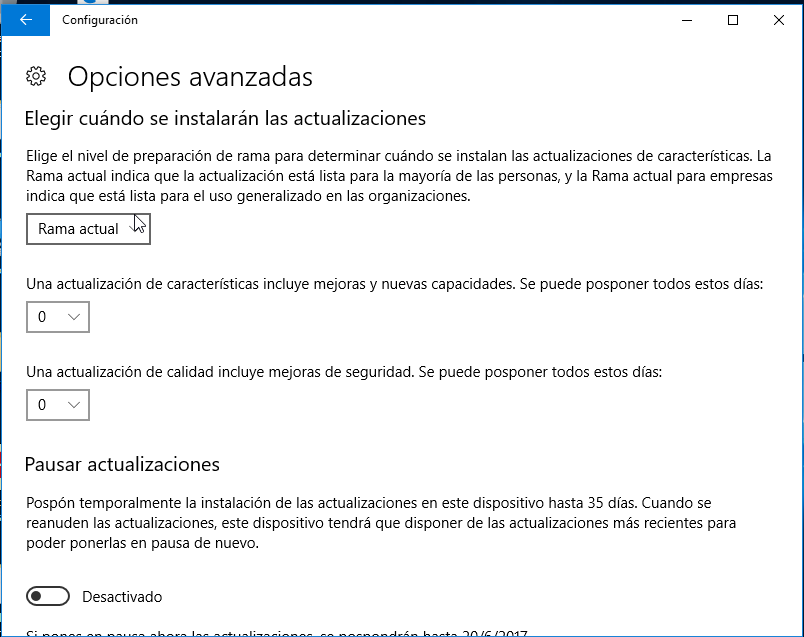
Mejoras en Windows Update – Windows 10
Es posible pausar las actualizaciones hasta 35 días. Puedes encontrar esta opción en Inicio >> Configuración >> Actualización y seguridad >> Opciones avanzadas >> Pausar actualizaciones. Esta opción solo se encuentra disponible en las ediciones Professional, Enterprise y Education de Windows 10.
Si lo que tienes instalado es Windows 10 Home, solo se aprecian pocos cambios al evitar que Windows 10 reinicie para aplicar las actualizaciones cuando lo estás usando. Cuando exista una nueva actualización, puedes elegir el momento más conveniente para instalarla o pausarla, hasta tres días. No tienes que reiniciar e instalar la actualización inmediatamente si estás usando la PC.
Ahora es posible configurar hasta 18 horas del día como horas activas. Así, Windows 10 se reiniciará para aplicar las actualizaciones en ese intervalo. Anteriormente el máximo de horas activas era 12. Además, Windows Update es capaz de detectar cuándo la pantalla de la PC está siendo utilizada. Por ejemplo, si estás proyectando algo, antes de un reinicio automático de la PC.
Desafortunadamente, la posibilidad de configurar una conexión como de uso medido para evitar las actualizaciones automáticas ya no está. Es posible configurar una conexión como de uso medido, pero Windows 10 descargará algunas actualizaciones automáticas que son requeridas para el buen funcionamiento del sistema. Microsoft dijo en Winsupersite que ellos “no tienen planeado enviar grandes actualizaciones en las conexiones de uso medido, pero pudieran hacerlo en un futuro para aplicar actualizaciones críticas”.
La nueva Plataforma Unificada de Actualizaciones (Unified Update Plataform) hace que Windows Update sea mucho más rápido a la hora de buscar actualizaciones disponibles. Microsoft espera que el tamaño de una actualización como la Anniversary Update o Creators Update sea un 35% más pequeña. Esto permite descargas más rápidas y una reducción del uso de los datos.
Con esta nueva actualización puedes configurar una conexión Ethernet como de uso medido mediante Inicio >> Configuración >> Red e Internet >> Ethernet. Luego clic en la conexión Ethernet activa y activar la opción Establecer como conexión de uso medido”. Esto antes requería realizar modificaciones en el Registro de Windows.
Cambios en Configuración de Privacidad
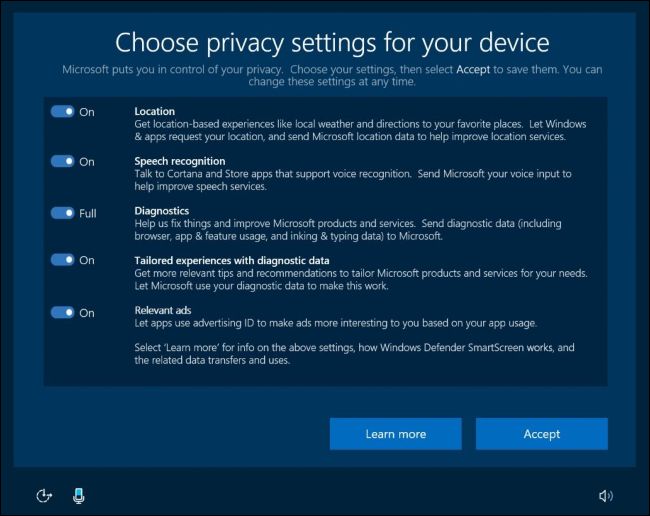
Cambios en las Políticas de Publicidad
Se ha agregado una nueva página de Privacidad para tu cuenta de Microsoft. Esta página te permite ver qué información sobre ti es almacenada y borrarla, si lo deseas. Además, ofrece mayor información sobre qué datos Microsoft está recogiendo y por qué.
Se ha remodelado la página “Selecciona la configuración de privacidad para tu equipo” con mayor información que te permite tomar mejores decisiones.
La cantidad de datos que deseas compartir con Microsoft puede ser controlada mediante dos opciones: “Básica” o “Completa”. Al seleccionar el nivel “Básico” se comparte muy poca información con Microsoft realmente.
Cambios para Geeks
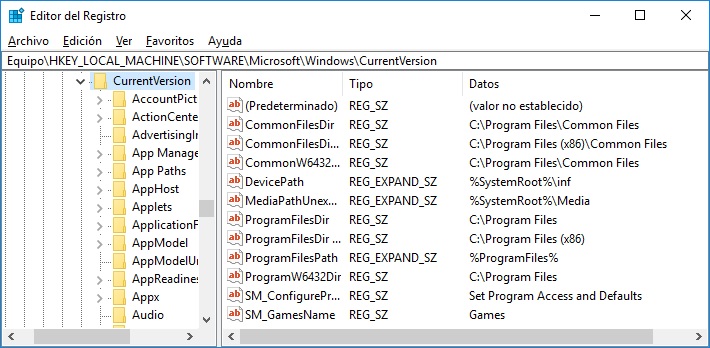
Cambios para Geeks – Windows 10
- Una barra de ubicación en el Editor del Registro. Esta permite copiar y pegar direcciones fácilmente en lugar de desplazarte por el registro.
- Bash de Ubuntu. El subsitema de Windows para Linux soporta Ubuntu 16.04 LTS. Las aplicaciones de Windows pueden ser lanzadas desde la consola Bash.
- PowerShell es el predeterminado. Cuando haces clic derecho sobre el botón Inicio, se muestran opciones para abrir el PowerShell en vez del Símbolo del sistema.
- El Panel de Control ya no es tan accesible. Mediante clic derecho sobre el botón Inicio, no es posible acceder al Panel de Control. Ha sido remplazado con un enlace a “Configuración”.
- Mejoras en los enlaces simbólicos. Es posible crear enlaces sin elevar privilegios como Administrador en el Símbolo del sistema, lo cual facilita el trabajo a los desarrolladores, herramientas de software y proyectos.
- Creación Rápida de Máquinas Virtuales. Si usas Hyper-V para crear máquinas virtuales, puedes notar el botón “Creación Rápida” en el administrador de Hyper-V. Este no es más que un asistente simplificado que te permite crear una nueva máquina virtual con solo unos clics.
- Mejoras en la Protección Avanzada de Amenazas en Windows Defender. Las mejoras en Windows Defender ATP permitirá a los administradores detectar mucho mejor nuevas amenazas en las PCs de su organización. Los sensores de ATP pueden detectar que solo están en la memoria o el núcleo de Windows.
- Windows Hello para el Directorio Activo. Las organizaciones que usan el Directorio Activo, si lo desean pueden usar Windows Hello para desbloquear sus PCs.
- Pantalla Verde de la Muerte. Si estás usando una compilación Insider de Windows 10 y el sistema colapsa, verás una “pantalla verde de la muerte” (Green Screen of Death) en lugar de la pantalla tradicional azul. Esto ayuda a identificar que el problema puede haber ocurrido debido a que estás usando una compilación Insider de Windows con fallas.
Otras Nuevas Características Generales
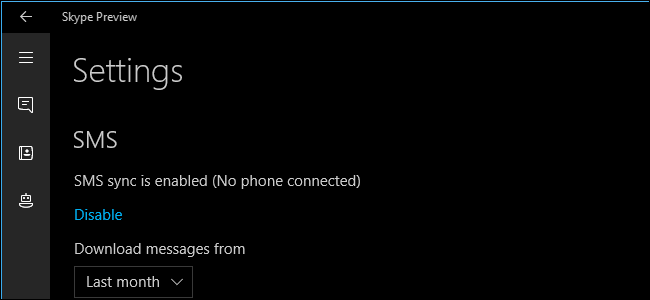
Nuevas Características – Windows 10
Han sido incorporadas una gran variedad de características importantes:
- Solo Apps de Windows Store. Una nueva opción puede forzar a Windows 10 a ejecutar solo aplicaciones de Windows Store. Esta opción viene desactivada por defecto, pero puede ser útil como una forma para bloquear malware u otros softwares dañinos.
- Nuevo Menú Compartir. Microsoft ha rediseñado la característica actual Compartir, remplazando la antigua barra lateral introducida en Windows 8 con una ventana emergente de Compartir, la cual que muestra una lista de aplicaciones que puedes compartir.
- Nueva Combinación de Teclas para Capturas de Pantalla. Puedes presionar Windows + Shift + S para capturar una región de tu pantalla y copiarla hacia el portapales. Esta característica era originalmente parte de OneNote 2016, pero ha sido agregada a Windows.
- Mejoras en la Accesibilidad. Windows 10 tiene un mejor soporte para braille. El Narrador ahora está disponible en la instalación de Windows y las herramientas de recuperación. El Narrador ahora es accesible mediante la combinación de las teclas Ctrl + Windows + Enter.
- Sensor de Almacenamiento. Windows puede liberar espacio automáticamente, deshaciéndose de archivos que no necesitas, como los archivos temporales y los de la papelera. Para activar está nueva característica sigue la ruta: Inicio >> Configuración >> Sistema >> Almacenamiento.
- Bloqueo Dinámico. Windows puede usar los dispositivos que están emparejados con tu PC para saber cuándo estás ausente. Esto permite que Windows detecte cuándo estás ausente y bloquee automáticamente el dispositivo. Para activar esta novedosa característica sigue: Inicio >> Configuración >> Cuentas >> Opciones de inicio de sesión >> Bloqueo dinámico.
- Solucionar Problemas en la App Configuración. El solucionador de problemas de Windows puede encontrar y arreglar automáticamente los problemas más comunes del sistema. Ahora es accesible desde: Inicio >> Configuración >> Actualización y seguridad >> Solucionar problemas.
- Nueva Interfaz de Windows Defender: Microsoft ha reemplazado la vieja aplicación de escritorio de Windows Defender con una moderna app “Universal Windows Platform” más al estilo de Windows 10.
- Mejorado el Inicio de Sesión mediante PIN. Cuando inicias sesión mediante un PIN no tienes que preocuparte por presionar la tecla Num Lock, ya que el campo PIN asume que siempre está presionada.
- Windows Recuerda las Apps del Sistema que no Quieres. Cuando desinstalas aplicaciones del sistema como Correo y Mapas, no serán reinstaladas cuando actualices Windows. Si lo deseas puedes reinstalar estas apps desde la Tienda.
- Mejoras en Control de Wi-Fi. Cuando desactivas la Wi-Fi, puedes configurarla para que automáticamente se encienda en una hora, cuatro horas o en un día. Por defecto, se mantendrá desactivada hasta que manualmente la reactives.
- Mejoras en el Centro de Acción. Los iconos de acción rápida para controlar las configuraciones han sido mejorados. Adicionalmente, puedes encontrar los controles de volumen y brillo directamente en el Centro de Acción. Los desarrolladores pueden agrupar las notificaciones de sus apps y sobreescribir los tiempos para mostrar las notificaciones. Las notificaciones tienen ahora una barra de progreso. Por ejemplo, cuando descargas una app desde la Tienda, puedes ver una barra de progreso en la notificación de “Descargando”.
- Carpetas en el Menú Inicio. Windows 10 permite agrupar los tiles dentro de carpetas en el Menú Inicio. Arrastra y suelta un tile sobre otro tile para crear una carpeta tile que puede contener dos o más tiles. Haz clic o tap sobre la carpeta tile para ver su contenido.
- Personalización del Menú Inicio. Una nueva opción en Inicio >> Configuración >> Personalización te permite ocultar la lista de aplicaciones del menú inicio.
- Touchpad Virtual. Windows 10 ya contenía un teclado virtual, ahora posee un touchpad virtual.
- Administración de Tema. Ahora es posible administrar y seleccionar temas de escritorios desde Inicio >> Configuración >> Personalización >> Temas.
- Acceso Rápido a VPN. Cuando abres el Menú de Red desde el área de notificación, puedes conectarte a una VPN directamente.
- Mejoras en el Inicio de Sesión para Múltiples Cuentas. Si tienes varias cuentas, notarás la diferencia respecto a versiones anteriores de Windows 10. El diálogo de inicio de sesión muestra cualquier cuenta Microsoft, de trabajo y de escuela que hayas agregado y te permite agregar nuevas cuentas.
Esta nueva versión Windows 10 Creators Update trae incluso más características que las listadas y comentadas aquí. Si quieres descubrirlas, todo lo que necesitas es actualizar a Windows 10 Creators Update ahora. La próxima gran actualización que nos traerá Microsoft lleva por nombre de pila Redstone 3 e incorporará una gran cantidad de características de las que hablaremos aquí en su momento.


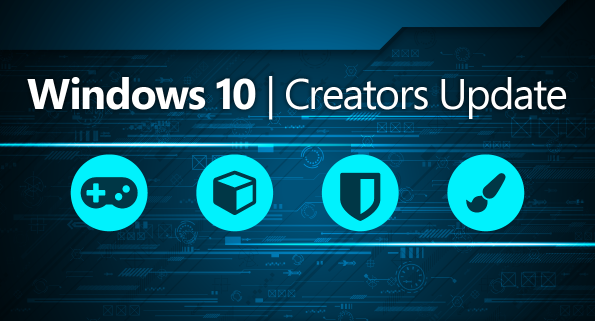





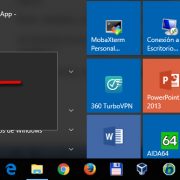



Dejar un comentario
¿Quieres unirte a la conversación?Siéntete libre de contribuir